Lo scopo di Blackboard Email è quello di consentire agli utenti un modo semplice per inviare messaggi di posta elettronica al di fuori del sistema Blackboard senza dover accedere a un client di posta elettronica separato. Per esempio, diciamo che stai sfogliando alcuni appunti delle lezioni o cercando di completare un’attività e hai una domanda. Invece di aprire una nuova finestra del browser e accedere alla tua email UALR, puoi inviare un’email direttamente dal sistema Blackboard.
| Topic | Cosa è coperto |
|---|---|
| Accedere alla posta elettronica | Come accedere allo strumento e-mail all’interno di Blackboard |
| Destinatari e-mail | Opzioni per i destinatari e-mail disponibili in Blackboard |
| Comporre e inviare e-mail | Come creare un messaggio e-mail e inviare quel messaggio da Blackboard al sistema di posta elettronica UALR |
| Migliori pratiche nell’uso della posta elettronica | Consigli di galateo per l’invio di e-mail all’interno di un corso |
Accedere alla posta elettronica
È possibile inviare e-mail da Blackboard solo all’interno di un corso e solo se l’istruttore ha reso disponibile lo strumento e-mail su un link nel menu del corso. Se l’istruttore sta usando il sistema Blackboard Email, allora riceverete quei messaggi attraverso il vostro account UALR Email.

Back to Top
Destinatari dell’e-mail
Blackboard fornisce diverse opzioni per selezionare i destinatari della tua e-mail.
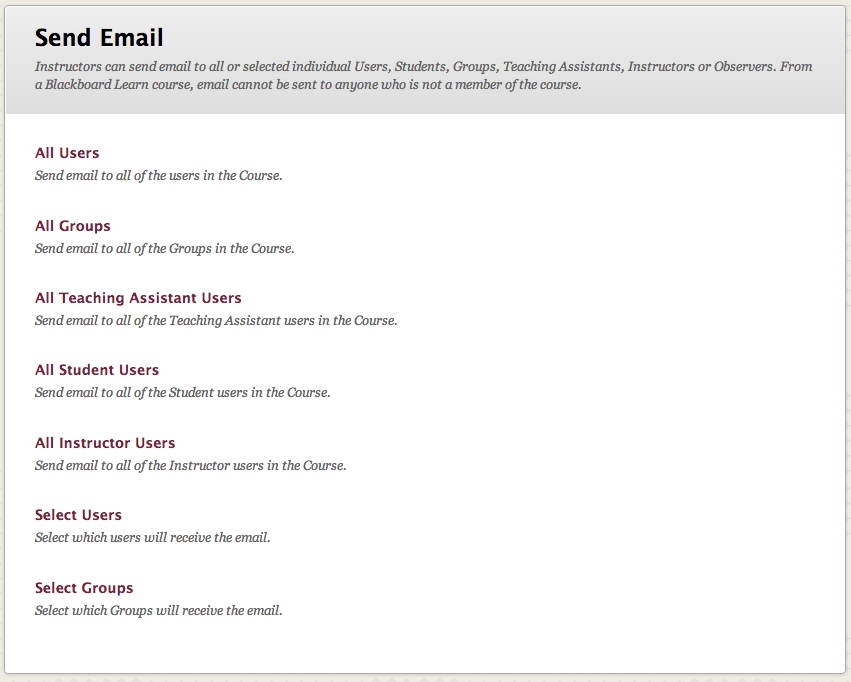
| Opzioni email | |
|---|---|
| Tutti gli utenti | Invia email a tutti gli utenti del corso |
| Tutti i gruppi | Invia email a tutti i gruppi del corso |
| Tutti gli utenti studenti | Invia email a tutti gli studenti del corso |
| Tutti gli utenti assistenti didattici | Invia email a tutti gli assistenti didattici del corso |
| Tutti gli utenti istruttori | Invia email a tutti gli istruttori del corso |
| Seleziona utenti | Invia email a un singolo utente o a utenti selezionati del corso |
| Seleziona Gruppi | Invia email a un singolo gruppo o a gruppi selezionati nel corso |
Ritorna all’inizio
Comporre e inviare email
Se si sceglie di inviare una email a tutti gli utenti, gruppi, studenti, assistenti didattici o istruttori, puoi ignorare il primo passo delle istruzioni che seguono.
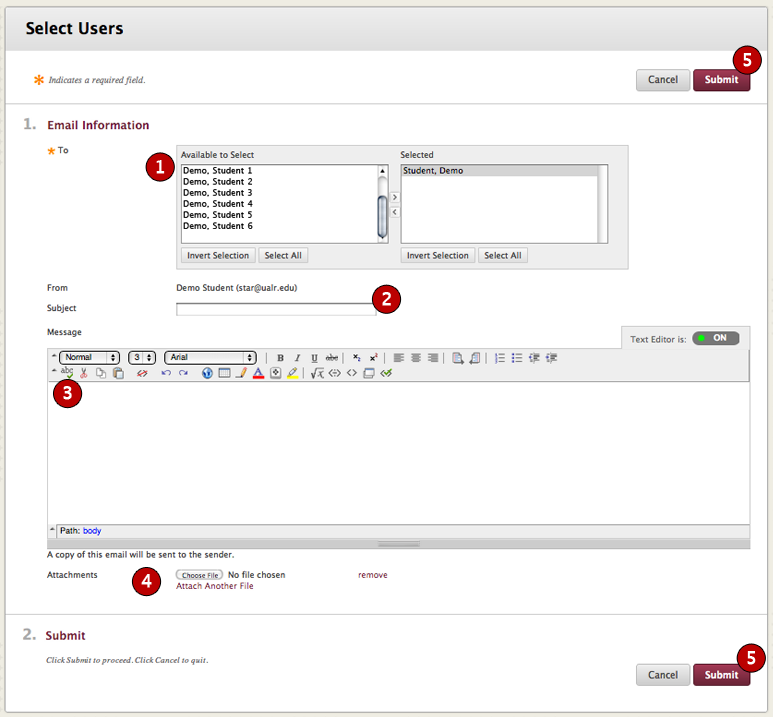
Per inviare un’e-mail all’interno di Blackboard:
- Seleziona uno o più destinatari, e poi usa la freccia destra per trasferire il nome nella colonna Selezionati.
- Inserisci un Oggetto per il tuo messaggio e-mail.
- Digita il tuo messaggio.
- Clicca Allega un file per cercare i file dal tuo computer. Puoi allegare più file. Dopo aver aggiunto un file, appare l’opzione per allegare un altro file.
- Fai clic su Invia per inviare il tuo messaggio.
Torna all’inizio
Best Practices Using Email
Comunicare con la posta elettronica è efficiente ed efficace. Si prega di prestare attenzione alle seguenti migliori pratiche quando si utilizza questo strumento.
- Presenta un saluto
- Mantieni il tuo messaggio chiaro e conciso
- Usa frasi complete
- Controlla l’ortografia e la grammatica
- Cita altri quando appropriato
- Includi un oggetto descrittivo
- Usa solo le lettere maiuscole se necessario, perché TUTTE LE MAIUSCOLE possono essere viste come un alzare la voce online
- Firma il tuo nome!
Torna all’inizio